Ноутбук выключается при отключении от сети (решение)
После установки обновления Windows 10 обнаруживаем, что ноутбук выключается после отсоединения шнура питания. Что хорошего в переносном компьютере, если его не удается использовать, когда был полностью заряжен. Есть несколько эффективных решений, чтобы это полностью исправить.
Причина может быть в неисправной батареи, но также ноутбук часто выключается при отключении питания после установки новой сборки Windows.
Изменение параметров управления питанием
Иногда, когда устройство выключается при отключении питания, это не связано с неисправной батареей. Неисправность может вызвана настройками управления электропитанием. Чтобы их изменить, выполните следующие шаги.
Перейдите в Панель управления командой control из окна Win + R.
Переключите просмотр на крупные значки и перейдите в раздел Электропитание.
Выберите активную схему электропитания и щелкните на «Изменить дополнительные параметры питания».
Разверните вкладку Управление питанием процессора. Теперь кликните на максимальное состояние процессора и уменьшите опцию «От батареи» до 20%.
После этого разверните вкладку Экран, щелкните на кнопку включить адаптивную регулировку яркости для опций от батареи и сети.
Переустановка драйвера батареи
Если ноутбук не работает от сети, попробуйте переустановить драйвер батареи.
Откройте Диспетчер устройств командой devmgmt.msc из окна Win + R.
Разверните вкладку Батареи, затем кликните на устройство ACPI и выберите «Удалить».
После закройте окно, перезагрузите ноутбук. В ходе следующей загрузки, когда Windows обнаружит оборудование без драйверов, установит их автоматически. Проверьте, выключается ли ноутбук при отсоединении от внешнего источника.
Запуск средства устранения неполадок
Попробуйте решить проблему с помощью средства устранения неполадок. Инструмент проверяет несоответствия, в случае обнаружения пытается восстановить файловую структуру, ответственную за функцию электропитания.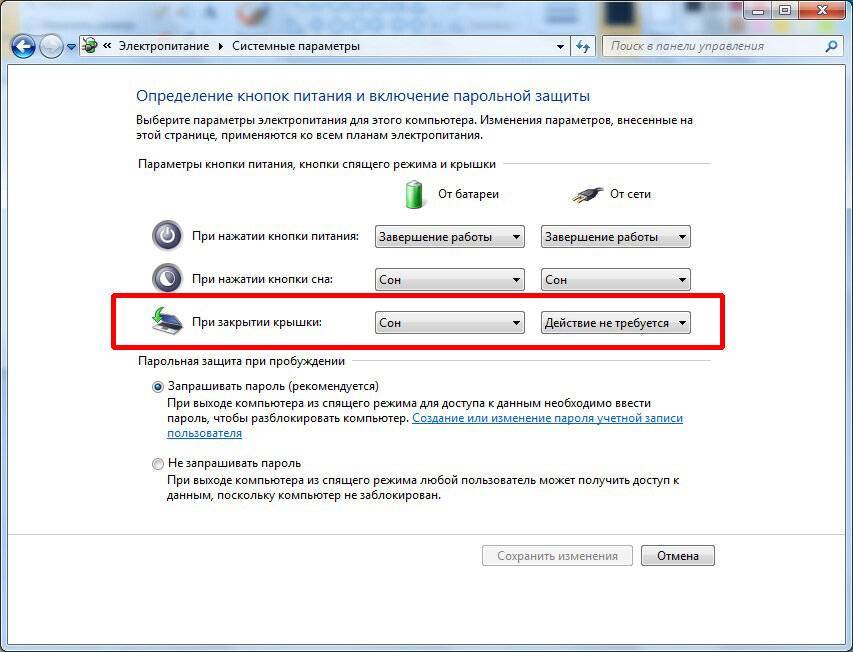
Разверните меню Пуск и щелкните на значок шестеренки для входа в системные параметры, либо нажмите сочетание клавиш Win + I. Перейдите в раздел Обновление и безопасность.
На левой панели перейдите на вкладку Устранение неполадок, найдите и щелкните на раздел «Питание». Нажмите на кнопку «Запустить средство устранения неполадок».
Сброс настроек питания
Многие проблемы, включая ошибки батареи, можно исправить уменьшением количества энергии, хранящейся в аппаратных компонентах ноутбука. Это называется сбросом мощности. Для его выполнения, следуйте инструкции.
Выключите ноутбук, удерживая кнопку питания до тех пор, пока устройство не будет отключено. Отключите все периферийные USB устройства, отсоедините от сети и извлеките аккумулятор из батарейного отсека. После нажмите и удерживайте кнопку питания в течение 15 секунд. Можно заметить, что индикатор в это время коротко мигает.
Теперь снова подключите все обратно, включите ноутбук.
Извлечение аккумулятора
Иногда проблему можно устранить путем извлечения аккумулятора из ноутбука на некоторое время, затем снова его подключить.
Выключите ноутбук, отсоедините кабель от сети. Извлеките аккумулятор из отсека, возможно, потребуется отвертка. Оставьте его на 15 минут, затем верните обратно и завинтите винты. Подключите сетевой кабель и загрузите систему.
Если продолжаете сталкиваться с проблемой, попробуйте обновить BIOS. Если ноутбук по-прежнему выключается без сети, остается только заменить батарею.
Ноутбук не работает без зарядного устройства — выключается, когда выдергиваешь зарядку
Автор Акум Эксперт На чтение 4 мин Просмотров 29.4к. Опубликовано Обновлено
Существует несколько причин, по которым ноутбук не работает без зарядного устройства. И если некоторые из них можно устранить, проделав некоторые манипуляции, то другие требуют серьезного ремонта, а иногда и замены деталей.
В любом случае не стоит сразу впадать в панику, если лэптоп перестал включаться.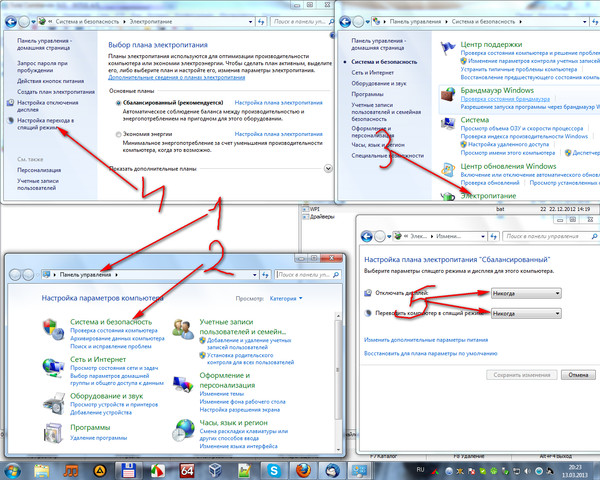 Надо постараться разобраться с причинами и устранить их по возможности. Наша статья предназначена помочь вам в этом разобраться.
Надо постараться разобраться с причинами и устранить их по возможности. Наша статья предназначена помочь вам в этом разобраться.
Содержание
- Вышел из строя аккумулятор — как проверить
- BatteryCare
- Battery Optimizer
- Проблема с разъёмом АКБ
- Программные неисправности
- Проверьте параметры управления питанием
- Переустановите драйвера батареи
Вышел из строя аккумулятор — как проверить
Аккумулятор для ноутбука Asus X540S
Чаще всего ноутбук из-за выработки аккумулятором эксплуатационного ресурса. О том, что пришла пора менять аккумулятор, можно узнать по следующим признакам:
- без зарядки ;
- много времени необходимо для достижения полного объема емкости.
Устранить такую неисправность можно только одним способом — купить новый источник питания.
При желании произвести полную диагностику аккумулятора можно воспользоваться специально предназначенными для этой цели утилитами.
BatteryCare
Скачать
Выполняет мониторинг состояния АКБ, не нагружает систему и проста в использовании. Пользователь получает полный объем сведений о работе батареи:
- до какого процентного показателя сократилась емкость относительно исходных характеристик;
- какого числа осуществлялась калибровка;
- сколько пройдено полных циклов заряда.
Утилита дает рекомендации, следование которым позволяет уменьшить потребляемый заряд. Обновление этой бесплатной программы происходит в автоматическом режиме.
Battery Optimizer
Еще одна программа, пользующаяся популярностью у потребителей потому, что позволяет оптимизировать работу батареи и до максимума увеличить срок ее эксплуатации. Утилита наделена функцией доводить до сведения абонента, на сколько возможно повышение времени автономной работы, если внести изменения в определенные настройки системы и службы.
Проблема с разъёмом АКБ
Разъем АКБ ноутбука Dell
Эта проблема типична для тех, кому удобно в процессе работы не вытаскивать шекер из разъема, когда идет зарядка.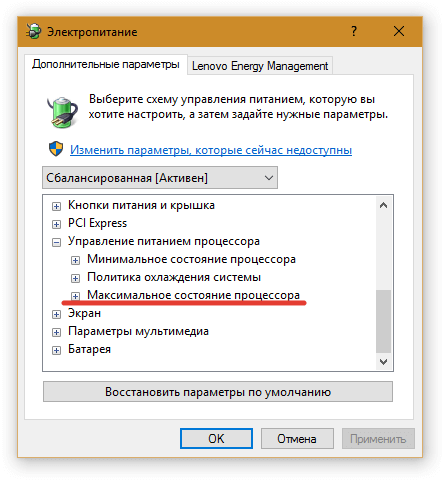 В результате аккумулятор лэптопа не заряжается и ноутбук выключается, когда его лишают питания от сети. На гаджетах, оснащенных индикатором батареи, это можно легко заметить и постараться устранить неисправность, на всех остальных владельцу придется искать причину «в темную».
В результате аккумулятор лэптопа не заряжается и ноутбук выключается, когда его лишают питания от сети. На гаджетах, оснащенных индикатором батареи, это можно легко заметить и постараться устранить неисправность, на всех остальных владельцу придется искать причину «в темную».
Программные неисправности
В некоторых случаях выключение ноутбука при отключении его от сети никак не связано с исправностью автономного источника питания. Причина может скрываться в настройках управления электропитанием, из-за чего индикатор показывает, что батарея заряжена в то время, когда ее емкость на минимальном уровне. Чтобы этого избежать, необходимо произвести проверку и регулировку параметров управления питанием.
Проверьте параметры управления питанием
Воспользовавшись комбинацией клавиш Win + R, выполняем переход в панель управления.
После переключения просмотра в режим крупных значков переходим в раздел Электропитание.
Выбираем активную схему электропитания и активируем кнопку «Изменить дополнительные параметры питания».
Развернув вкладку «Управление питанием процессора», выполняем клик на максимальном состоянии процессора и снижаем опцию «От батареи» до 20%.
На вкладке «Экран» переходим на строку «Включить адаптивную регулировку яркости» и ставим «вкл» напротив опций от батареи и сети.
Переустановите драйвера батареи
Если лэптоп не работает без питания от бытовой сети, то необходимо попробовать выполнить переустановку драйвера батареи. Для этого путем нажатия клавиш Win + R открываем окно и вводим в строку поиска devmgmt.msc, осуществляя таким образом переход в Диспетчер устройств.
Развернув вкладку Батареи, производим клик по строке с устройством ACPI и удаляем ее.
После закрытия окна ноутбук необходимо перезагрузить. Когда будет происходить следующая загрузка, Windows выявит оборудование, на которое не установлены драйверы, и сделает это автоматически.
Сейчас читают:
Ноутбуквыключается при отключении от сети? Попробуйте эти исправления
Одним из преимуществ ноутбука является его способность работать без питания от сети переменного тока. Но какая разница между ноутбуком и настольным компьютером, если он просто выключается при отключении от сети?
Но какая разница между ноутбуком и настольным компьютером, если он просто выключается при отключении от сети?
Наша первая мысль после возникновения этой проблемы заключается в том, что батарея может быть разряжена. Это правда. Срок службы батареи большинства ноутбуков со временем уменьшается и в конце концов становится полностью бесполезным. Но для достижения этой стадии в нормальных обстоятельствах требуется довольно много времени.
Если ваш ноутбук относительно новый или в нем только что заменили батарею, то причиной могут быть какие-то другие программные и аппаратные проблемы. Тем не менее, мы собираемся предоставить исправления для всех возможных причин, которые беспокоят вас с этой проблемой.
Содержание
Причины отключения ноутбука при отключении от сети
Ниже приведены основные причины, которые могут привести к отключению ноутбука при отключении шнура питания.
- Разряженная батарея
- Плохое или открытое соединение аккумулятора с ноутбуком
- Неисправные драйверы батареи
- Неверные настройки управления питанием
- Повреждены драйверы набора микросхем и BIOS
- Ошибка Центра обновления Windows
Исправления для решения проблемы выключения ноутбука при отключении от сети
Прежде чем пытаться исправить, проверьте значок батареи на панели задач, чтобы увидеть, показывает ли состояние батареи состояние «подключено» при подключении зарядного устройства. Если система не обнаруживает зарядное устройство, проблема может заключаться в адаптере, кабеле или разъеме. И ваша система могла отключиться из-за низкого заряда батареи. Вы можете попробуйте использовать другой адаптер , чтобы проверить, работает ли он.
Если система не обнаруживает зарядное устройство, проблема может заключаться в адаптере, кабеле или разъеме. И ваша система могла отключиться из-за низкого заряда батареи. Вы можете попробуйте использовать другой адаптер , чтобы проверить, работает ли он.
Но, если у вас достаточно заряда батареи для работы системы, но она по-прежнему выключается при отключении зарядного устройства, давайте попробуем эти исправления.
Наблюдайте за состоянием батареи
Первое, что вам нужно сделать, это проверить состояние батареи и убедиться, что срок ее службы не истек.
Почти все ноутбуки имеют функцию генерировать отчет о состоянии батареи . Отчет состоит из его мощности, когда он был новым, и текущей полной зарядной емкости, а также нескольких других деталей. Затем вы можете наблюдать за значением, чтобы определить, находится ли батарея в хорошем состоянии.
Посмотрим, как это сделать.
- Нажмите Windows + «R» и введите
cmdв диалоговом окне «Выполнить», чтобы открыть командную строку.
- Запустите команду
powercfg /batteryreport. Это сохранит отчет о сроке службы батареи, а предоставит путь к файлу . - Скопируйте путь к файлу, вставьте его в адресную строку браузера и нажмите Enter. Отчет о времени работы от батареи будет отображаться на вашем экране.
- Соблюдайте Значение емкости полного заряда и сравнить его с расчетной емкостью . Если она снижается до 4000 – 6000 мВтч или ниже 10 % проектной мощности, необходимо заменить батарею.
Однако, если значения расчетной емкости и полной емкости заряда сопоставимы, то переходим к следующему исправлению.
Выполнение цикла включения/выключения
Иногда в компоненте ноутбука может накапливаться остаточное питание, что может мешать его оборудованию и блоку питания. Итак, вы можете попробуйте отключить всю остаточную мощность из системы и начать заново, выполнив цикл питания.
Давайте выполним шаги, чтобы сделать это.
- Выключите ноутбук.
- Удалите все периферийные устройства , если они подключены.
- Снимите аккумулятор ноутбука и зарядное устройство. В некоторых системах может потребоваться отвинчивание гаек, чтобы снять аккумулятор, в то время как в некоторых требуется снять всю заднюю панель.
- Теперь нажмите кнопку питания примерно на 20 секунд , чтобы полностью слить остаточную энергию.
- Переустановите аккумулятор и подключите кабель питания.
Включите систему и отсоедините зарядное устройство, чтобы проверить, решена ли проблема.
Проверка параметров управления питанием
Windows предоставляет функцию изменения параметров питания как при работе от батареи, так и при подключении. Если параметры питания изменены ненормально, ваш ноутбук может выключаться после отключения кабеля питания.
Например, процент низкого заряда батареи может быть зафиксирован на 99 %, и действие при низком заряде батареи меняется на выключение. Затем система полагает, что батарея разряжена, и может немедленно отключиться при отключении от сети.
Затем система полагает, что батарея разряжена, и может немедленно отключиться при отключении от сети.
Это можно исправить, просмотрев настройки и вернув их в нормальное состояние. Давайте посмотрим, как это сделать.
- Нажмите Windows + ‘R’ и введите
powercfg.cpl, чтобы открыть параметры электропитания. - Нажмите Изменить план питания рядом с вашим текущим планом.
- Найти Дополнительные параметры питания и нажмите на него.
- Прокрутите вниз до Аккумулятор и разверните параметры.
- Оставьте для уведомление о критическом заряде батареи и уведомление о низком заряде батареи значение «Вкл.» как для батареи, так и для состояния «подключено».
- Настройте уровень низкого заряда батареи на 10 %, уровень резервной батареи на 7 % и уровень критической батареи на 5 % для обоих вариантов.
 Порядок должен быть таким, чтобы разряженная батарея была больше, чем резервная батарея, за которой следовал критический уровень батареи, а значение рекомендуется быть ниже 10%.
Порядок должен быть таким, чтобы разряженная батарея была больше, чем резервная батарея, за которой следовал критический уровень батареи, а значение рекомендуется быть ниже 10%. - Аналогичным образом измените Критическое действие батареи на Спящий режим и Действие при низком заряде батареи на Ничего не делать.
Проверьте, сохраняется ли проблема.
Нажмите кнопку сброса батареи
Некоторые ноутбуки, например Acer Predator Helios 300, имеют кнопку сброса батареи рядом с оперативной памятью. Эта кнопка сбрасывает батарею, ACPI и другие элементы управления питанием ноутбука. Вы можете найти кнопку на задней панели вашего ноутбука рядом с отсеком оперативной памяти .
Выключите ноутбук, отсоедините кабель питания и нажмите кнопку примерно на 15 секунд для сброса батареи.
Включите ноутбук, чтобы проверить, устранена ли проблема.
Переустановите драйверы батареи и обновите драйвер набора микросхем
Драйвер батареи координирует свои действия с диспетчером питания системы, чтобы поддерживать производительность батареи на оптимальном уровне. Таким образом, , если драйверы батареи повреждены или неисправны, система может не использовать батарею должным образом. Следовательно, ваша система может выключиться в режиме работы от батареи.
Таким образом, , если драйверы батареи повреждены или неисправны, система может не использовать батарею должным образом. Следовательно, ваша система может выключиться в режиме работы от батареи.
Удаление и повторная установка драйверов батареи должны решить проблемы, возникающие из-за неисправного программного обеспечения драйвера. Давайте пройдемся по шагам, чтобы сделать это.
- Нажмите Windows + «R» и введите
devmgmt.msc, чтобы открыть диспетчер устройств . - Найдите параметр Battery и дважды щелкните его, чтобы развернуть.
- Щелкните правой кнопкой мыши устройство и выберите Удалить устройство .
- Завершите процесс удаления для всех перечисленных устройств, , особенно все Microsoft ACPI в разделе «Батарея».
- Перезагрузите систему. Это автоматически переустановит драйверы батареи.
Мы рекомендуем вам обновить драйвер набора микросхем, если обновление драйвера аккумулятора не работает. Драйверы набора микросхем предоставляют вашей системе инструкции для правильной координации с оборудованием и другими периферийными устройствами. Так что, если в драйверах чипсета какая-то ошибка, то железо, в том числе аккумулятор, может работать некорректно.
Драйверы набора микросхем предоставляют вашей системе инструкции для правильной координации с оборудованием и другими периферийными устройствами. Так что, если в драйверах чипсета какая-то ошибка, то железо, в том числе аккумулятор, может работать некорректно.
- Найдите Системные устройства в Диспетчере устройств и дважды щелкните по нему.
- В списке щелкните правой кнопкой мыши Synaptics SMBus Driver для Intel или AMD SMBus для AMD и нажмите Обновить драйвер. Эти драйверы помогают контролировать и поддерживать напряжение и температуру в системе.
- Нажмите Автоматический поиск драйверов и следуйте инструкциям.
Вы также можете обновить драйверы набора микросхем вручную, найдя подходящий набор микросхем для вашей системы. Отключите зарядное устройство, чтобы проверить, выключится ли система снова.
Запустить средство устранения неполадок питания
Windows имеет встроенную функцию устранения неполадок, которая ищет проблему, обнаруживает ее и решает проблему.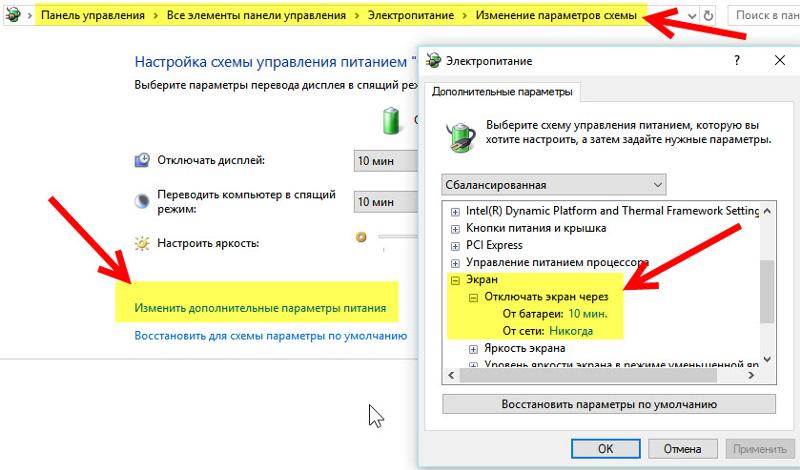 Одно из средств устранения неполадок Windows, средство устранения неполадок питания, устраняет проблемы, связанные с батареей и управлением питанием в ноутбуке.
Одно из средств устранения неполадок Windows, средство устранения неполадок питания, устраняет проблемы, связанные с батареей и управлением питанием в ноутбуке.
Давайте посмотрим, как запустить средство устранения неполадок.
- Нажмите Windows + «I» , чтобы открыть настройки.
- Найдите Устранение неполадок в системном меню.
- Нажмите Другие средства устранения неполадок .
- Найдите средство устранения неполадок Power и нажмите «Выполнить». Он обнаружит проблему и решит ее автоматически.
Проверьте, решена ли проблема.
Обновление BIOS
BIOS системы инициализирует функции управления питанием и предоставляет ОС интерфейс для управления ими. Таким образом, неисправный BIOS может повлиять на работоспособность батареи и работу управления питанием.
Производители ноутбуков постоянно выпускают обновления BIOS, которые устраняют ошибки в более ранней версии. Вы можете обновить BIOS вашей системы, найдя правильный файл BIOS . Однако обновление BIOS рискованно и может привести к поломке вашей системы. Поэтому мы предоставили подробное руководство по безопасному обновлению BIOS.
Вы можете обновить BIOS вашей системы, найдя правильный файл BIOS . Однако обновление BIOS рискованно и может привести к поломке вашей системы. Поэтому мы предоставили подробное руководство по безопасному обновлению BIOS.
Удалить обновление и установить ожидающее обновление окна
Некоторые пользователи Windows 10 сообщили, что их система начала выключаться сразу после отключения от сети после установки Обновление 1809 от Microsoft . Некоторые обновления могут содержать ошибки, которые могут привести к таким проблемам.
Таким образом, удаление определенного обновления должно решить проблему. В то же время установка любых ожидающих обновлений может решить проблему, поскольку Microsoft пытается решить проблемы с помощью обновлений Windows.
- Нажмите Windows + ‘R’ и введите
control updateto открыть Центр обновления Windows. - Нажмите «Загрузить и установить», если в вашей системе ожидаются какие-либо обновления.

- Перейдите к Дополнительные параметры и выберите Дополнительные обновления .
- Выберите все обновления и нажмите «Загрузить и установить».
- Аналогичным образом нажмите История обновлений на главной странице и прокрутите вниз, чтобы найти Удаление обновлений .
- Найдите конкретное обновление, в данном случае — обновление 1809, и нажмите «Удалить».
Ваша система должна функционировать нормально.
Осмотр аккумуляторного отсека
Если состояние вашего аккумулятора хорошее, а решения не сработали для вас, возможны проблемы с подключением аккумулятора внутри ноутбука.
Некоторые металлические детали и другие посторонние предметы могут застрять в соединительном проводе в отсеке для ноутбука. Вы можете заглянуть в отсек, вытащив аккумулятор и тщательно очистив пространство .
Кроме того, соединение аккумулятора с материнской платой может быть ослаблено, что не позволяет системе использовать аккумулятор. Мы рекомендуем не вмешиваться в соединения . Вы можете отнести ноутбук в ближайший сервисный центр для его ремонта.
Мы рекомендуем не вмешиваться в соединения . Вы можете отнести ноутбук в ближайший сервисный центр для его ремонта.
Ноутбук выключается при отключении от сети (Почему мой ноутбук выключается при отключении его от сети?)
Почему мой ноутбук выключается при отключении от сети? Если у вас возникли проблемы с выключением ноутбука, вот несколько полезных советов о том, что делать. Если у вас есть ПК, то эти проблемы вас не затрагивают, но все же важно понимать некоторые основные проблемы, лежащие в основе этой досадной проблемы с ноутбуком.
Если ноутбук выключается при отключении от сети, это вряд ли вызвано неисправностью блока питания. Ваше отключение может быть вызвано перегревом или неисправным шнуром питания, который не подает нужное напряжение на аккумулятор вашего ноутбука и не позволяет ему заряжаться.
Батарея ноутбука раньше была довольно простым компонентом для замены, но по мере того, как устройства становились все более гладкими и премиальными по своей конструкции, также возникали трудности с извлечением неисправной батареи.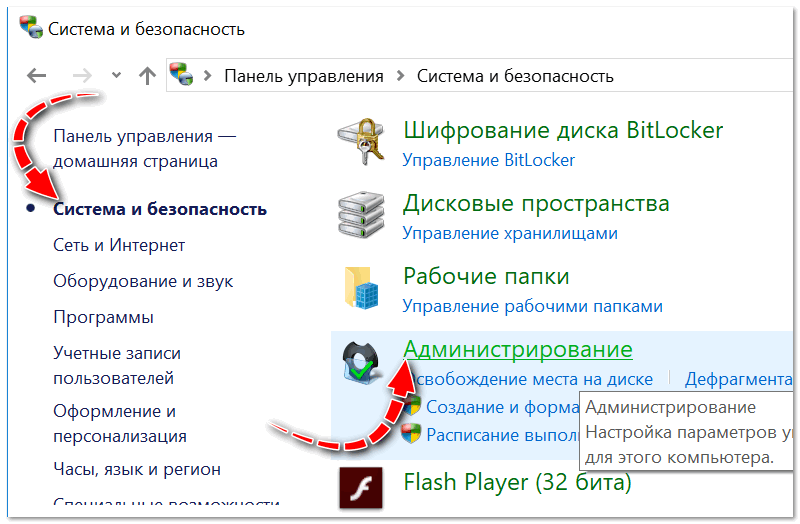
Также возможно, что ваш компьютер нуждается в обновлении BIOS или в ремонте вентилятора охлаждения, который обычно может быть заменен специалистами технической поддержки, если ваш ноутбук еще находится на гарантии.
Содержание
- Возникла проблема с ноутбуком определенной марки? Ознакомьтесь со следующими статьями, посвященными выключению вашего ноутбука при отключении от сети:
- Почему мой ноутбук выключается, когда я отключаю его от сети? Когда я отключу его, он выключится.
- Ноутбук внезапно выключается, не заряжаясь
- Что делать, если мой ноутбук выключается, когда он отключен от сети, и я знаю, что нет проблем со шнуром питания?
- Почему мой ноутбук работает только при подключенном зарядном устройстве?
- Почему мой ноутбук просто выключается?
- Начальная точка
- Повреждение Windows
- Проблемы с оборудованием: проблемы с батареей и зарядкой ноутбука
- Проблемы с питанием
- Проблемы с драйверами
- Настройки управления питанием
- Заключительные мысли 90 015 Часто задаваемые вопросы
Возникла проблема с ноутбуком определенной марки? Прочтите эти статьи о том, как ваш ноутбук выключается при отключении от сети:
- Ноутбук Dell выключается при подключении к сети
- Ноутбук HP выключается при подключении к сети
- Ноутбук Apple выключается при подключении к сети
- Ноутбук Lenovo выключается при подключении к сети
- Ноутбук Asus выключается при подключении к сети

Если ваш ноутбук выключается, когда вы отключаете его от сети, это означает, что неисправна вилка питания, адаптер питания или аккумулятор. Ваш ноутбук должен быть подключен непосредственно к розетке, а не через удлинитель или сетевой фильтр.
Ноутбук внезапно выключается, но не заряжается
Если ваш ноутбук внезапно выключается и не заряжается, возможно, вы столкнулись с несколькими проблемами. Порт зарядного устройства вашего ноутбука может быть грязным или иметь плохой контакт где-то на шнуре питания, который подключается к вашему ноутбуку, или на фактическом входе на разъеме питания вашего ноутбука.
Если это проблема, то вы заметите, что значок батареи постоянно переключается с зарядки на отключенное зарядное устройство. Это означает, что функция зарядки вашего ноутбука никогда не используется достаточно долго, чтобы аккумулятор полностью зарядился. Если ваша батарея никогда не заряжается полностью и должным образом, вы можете начать видеть случайные отключения питания и отключения.
Для борьбы с этим вам необходимо проверить возможности зарядки вашего ноутбука с помощью другого адаптера питания. Если это началось недавно, возможно, вам повезло, и ваша батарея, вероятно, не повреждена из-за неполных циклов зарядки. Если это происходит в течение некоторого времени, возможно, ваша батарея повреждена и ее необходимо заменить.
Что делать, если мой ноутбук выключается, когда он отключен от сети, и я знаю, что шнур питания исправен?
Если это так, возможно, у вас неисправный аккумулятор или зарядное устройство/адаптер питания. Если ваш ноутбук выключается при отключении от сети, возможно, у вас проблема с аккумулятором или профилем управления питанием.
Если вы отключите устройство и заметите, что батарея внезапно разряжается, или когда вы отключите кабель зарядного устройства, ноутбук попросит вас выключить устройство, прежде чем оно выключится самостоятельно.
Почему мой ноутбук работает только при подключенном зарядном устройстве?
Обычно это происходит из-за разряженной батареи, которая также проявляется, когда ноутбук выключается при отключении от сети. Ваш ноутбук не выключается, когда вы отключаете его от сети, поэтому, если это происходит, вы столкнулись с серьезной проблемой. Причина, по которой ваша батарея не заряжается, может быть по одной из следующих причин:
Ваш ноутбук не выключается, когда вы отключаете его от сети, поэтому, если это происходит, вы столкнулись с серьезной проблемой. Причина, по которой ваша батарея не заряжается, может быть по одной из следующих причин:
- неисправный аккумулятор
- неисправное зарядное устройство для ноутбука
- неисправный шнур питания
- неисправная схема зарядки на материнской плате вашего ноутбука.
Почему мой ноутбук просто выключается?
Если ваш ноутбук случайно выключается, это может быть вызвано несколькими причинами: повреждением Windows, проблемами с электропитанием или аппаратными проблемами. Ваш ноутбук иногда может выключиться, даже если вы не отключите его от сети, что указывает на такие проблемы, как перегрев (тепловое отключение или сбой аппаратного компонента).
Проблемы с драйверами также могут привести к случайному выключению и перезагрузке ноутбука.
Если ваши настройки управления питанием неверны, у вас будут проблемы с переходом ноутбука в режим гибернации и повторным выходом из него.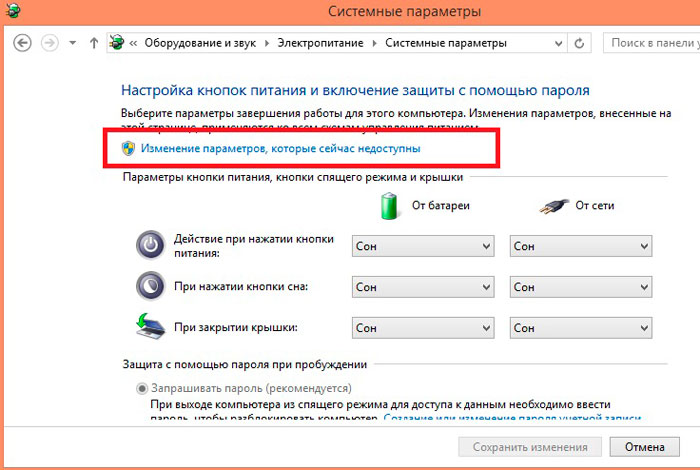
В вашем ноутбуке имеется множество расширенных настроек питания, настройте их правильно для достижения наилучших результатов
Ваш ноутбук может выключаться случайным образом из-за попадания влаги на его компоненты из-за влажности окружающей среды, разливов жидкости или даже заражения насекомыми в экстремальных условиях. случаи.
Неважно, насколько вы опытны или хорошо разбираетесь в компьютерах и ноутбуках — случайная проблема может застать нас всех врасплох. Мы хотим помочь вам решить проблему внезапного отключения ноутбука, проверив основы.
Основная причина, как правило, связана с датчиками тепловой перегрузки на материнской плате вашего ноутбука. Это означает, что ваши критически важные компоненты, такие как ЦП и наборы микросхем на материнской плате вашего ноутбука, обычно могут обнаруживать избыточное тепло, а затем либо предупреждать вас звуковым сигналом или сигналом тревоги, либо, в крайних случаях, просто полностью отключаться.
Проблема с охлаждением и ноутбуками заключается в том, что внутри устройства есть область, которая затрудняет циркуляцию воздуха.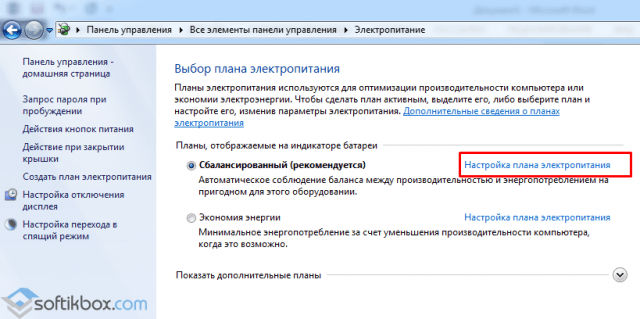
Большинство электронных компонентов расположены очень близко друг к другу для экономии места, что не всегда хорошо для тепловых систем. Наши 5 лучших советов должны помочь вам сузить круг проблем и, надеюсь, решить их самостоятельно.
ВАЖНО: ПРОВЕРЬТЕ ГАРАНТИЮ НА ВАШУ СИСТЕМУ И ПРОВЕРЬТЕ, ЕСЛИ ВЫ ИМЕЕТЕ ПРАВО НА БЕСПЛАТНУЮ ЗАМЕНУ ИЛИ РЕМОНТ, ПРЕЖДЕ ЧЕМ НАЧАТЬ КАКОЙ-ЛИБО РЕМОНТ
Наверное, нет ничего хуже, чем неожиданное выключение ноутбука. Иногда это просто неудобство, которое случается редко, а может быть, даже всего один раз. В других случаях это может иметь катастрофические последствия, поскольку вы можете потерять ход работы, которой вы были заняты.
Если проблема становится регулярным явлением, необходимо как можно скорее приступить к устранению неполадок. Мы составили краткое руководство, которое поможет вам выяснить, что вызывает внезапное отключение вашего ноутбука, и как вы можете попытаться восстановить его самостоятельно. Давайте начнем!
Отправная точка
Первое, что нужно сделать в случае внезапного выключения ноутбука, это проверить систему охлаждения.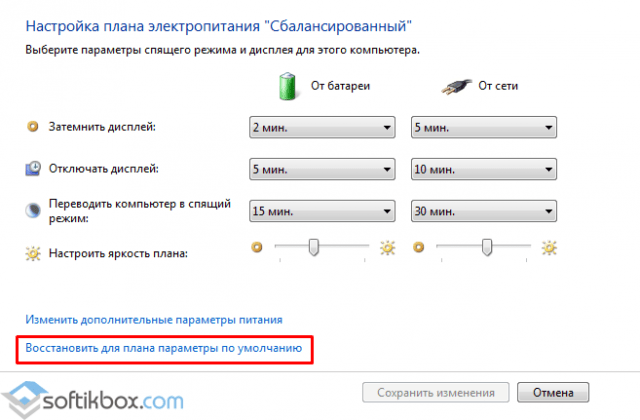 Если ваш ноутбук работал в течение длительного времени, возможно, у вас возникли проблемы с охлаждающими вентиляторами или вентиляционным блоком.
Если ваш ноутбук работал в течение длительного времени, возможно, у вас возникли проблемы с охлаждающими вентиляторами или вентиляционным блоком.
Проверьте расположение вентилятора и/или вентиляционного блока на наличие скоплений пыли, остатков наклеек, повреждений водой или других предметов, препятствующих потоку воздуха.
Убедитесь, что лезвия не сломаны и не погнуты. Если вентилятор слабый, это может привести к перегреву ноутбука.
Проверьте задние вентиляционные отверстия ноутбука на наличие пыли или препятствий. Иногда небольшая пылинка может оказать неблагоприятное воздействие, если ваша система охлаждения не работает должным образом.
Удалите все лишние радиаторы и проверьте наличие термопасты между каждой поверхностью и соответствующим чипом. Если нет термопасты, пора добавить ее.
Повреждение Windows
Повреждение Windows — это не весело. Это может быть настоящей головной болью, и это может вызвать всевозможные проблемы для вашего компьютера. Проблемы с повреждением Windows обычно вызваны длительными периодами высокой загрузки ЦП или, возможно, ваш жесткий диск начинает выходить из строя.
Проблемы с повреждением Windows обычно вызваны длительными периодами высокой загрузки ЦП или, возможно, ваш жесткий диск начинает выходить из строя.
Если у вас возникла проблема с внезапным выключением во время игры в видеоигры, возможно, стоит выключить устройство в начале или в конце игрового сеанса.
Если при использовании программ или приложений происходят случайные перезагрузки, возможно, в Windows есть какие-то повреждения, вызывающие проблему. Вы можете устранить повреждение Windows, запустив сканирование жесткого диска с помощью chkdsk. Это быстрое и простое техническое решение, которое может вернуть вас в Windows, не вызывая никого.
Если у вас возникли проблемы со сканером, вам необходимо убедиться, что компьютер распознается вашим диспетчером устройств (Панель управления, Система и безопасность, Диспетчер устройств). Если нет, то вам нужно будет обновить сетевую карту и/или решить какие-либо проблемы.
Проблемы с оборудованием: Проблемы с аккумулятором и зарядкой ноутбука
Если у вас есть проблемы с оборудованием, отключения могут быть связаны с графической картой.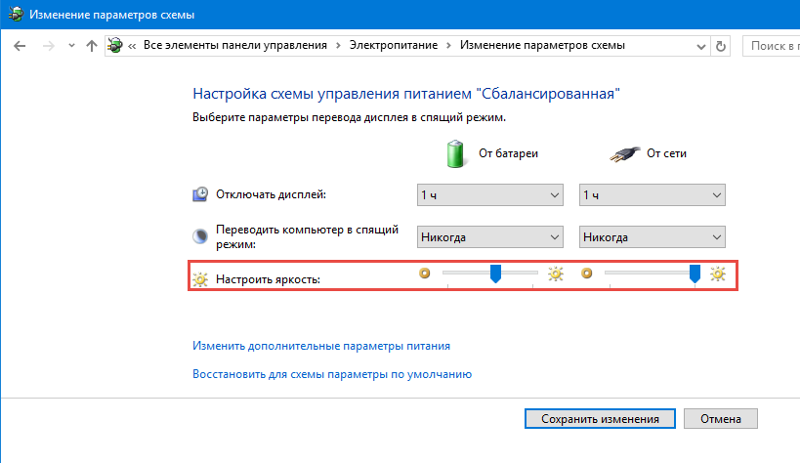 Шнур питания, идущий к устройству, также может неплотно входить в розетку или иметь внутри ослабленные контакты.
Шнур питания, идущий к устройству, также может неплотно входить в розетку или иметь внутри ослабленные контакты.
Если ваш ноутбук самопроизвольно выключается при подключении к сети, попробуйте проверить с помощью другого шнура питания или другого шнура для подключения.
Другие проблемы с оборудованием, такие как проблемы с материнской платой или видеокартой, могут быть еще одной причиной случайного выключения вашего ноутбука. Проблема с видеокартой может повлиять на ЦП, что также может привести к отключению.
Если ваш ноутбук выключается, когда вы играете в игры или выполняете другие задачи с интенсивным использованием процессора, вам следует попробовать выполнить проверку на наличие вирусов и дефрагментацию жесткого диска.
Вы также должны убедиться, что у вас нет проблем с перегревом охлаждающей подставки для ноутбука или путем добавления дополнительных вентиляторов к вашему компьютеру.
Существует множество причин случайного отключения ноутбуков, но большинство из них легко исправить. Это требует некоторого внимания и настойчивости, но в конечном итоге оно того стоит!
Это требует некоторого внимания и настойчивости, но в конечном итоге оно того стоит!
Проблемы с питанием
Чтобы проверить, не страдает ли ваш ноутбук от проблем с питанием, вам нужно будет подключить ноутбук к другой розетке. Если он снова заработает, значит проблема в нем! Возможно, пришло время и для обновления.
Вы также можете проверить надежность подключения шнура питания к ноутбуку и электрической розетке. Если внутри есть незакрепленный разъем аккумулятора, то вы должны его увидеть или почувствовать руками.
Если ваш ноутбук по-прежнему считает, что он не получает электричества, вам следует подумать о замене некоторых внутренних частей. Иногда проблема с питанием вашего ноутбука может привести к тому, что аккумулятор со временем выйдет из строя, поэтому важно проверить аккумулятор.
Если ваш ноутбук все еще считает, что он должен получать электричество, даже если вы уверены, что все части правильно подключены, возможно, неисправна материнская плата.
Это не значит, что так будет всегда. На некоторых материнских платах могут возникать электромагнитные помехи от беспроводного телефона или беспроводного маршрутизатора.
Рекомендуется попробовать запустить ноутбук от аккумулятора и проверить, выключается ли он по-прежнему.
Проблемы с драйверами
- Ноутбуки — это просто компьютеры в глубине души, поэтому они могут страдать от многих из тех же проблем, что и настольные компьютеры. Драйверы — это одна из тех вещей, которые могут вызвать огромные проблемы для вашего ноутбука, даже если вы об этом не подозреваете.
- Вам нужно будет пойти и установить новые драйверы. Иногда они предустановлены на ноутбуке, но чаще всего вам нужно будет пойти и загрузить их самостоятельно.
- Всегда полезно поместить драйверы в отдельную папку на вашем компьютере на случай, если вы когда-нибудь захотите их снова удалить. Это значительно облегчит поиск нужных драйверов и их удаление, если у вас возникнут проблемы с одним из них.

- Если ваши драйверы устарели или повреждены, возможно, они неправильно выполняют свою работу. Это может привести к множеству различных проблем, включая случайные отключения.
Параметры управления питанием
Немногие знают об этом, но в вашей установке Microsoft Windows есть множество параметров управления питанием, которые делают ваш ноутбук более эффективным, когда он не подключен к зарядному устройству. Если вам нужно запустить свое устройство в области, где вам нужно отключить его, то хорошей идеей будет проверить свой профиль питания.
Почему мой ноутбук выключается, когда я отключаю его от сети?Если ваш ноутбук выключается, когда вы отключаете его от сети, это вряд ли связано с неправильной конфигурацией управления питанием, но стоит выяснить, каков ваш текущий профиль питания.
Чтобы узнать, что сейчас работает на вашем ноутбуке, сделайте следующее. Нажмите «Пуск», введите «Электропитание» и выберите параметр «Выбрать план электропитания».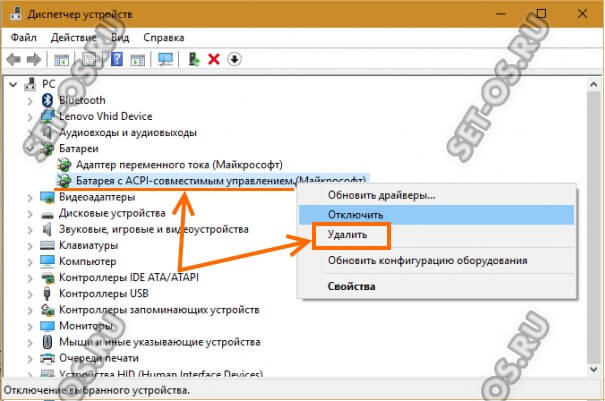 Затем, когда у вас откроется это окно, вы сможете увидеть, каков ваш текущий план.
Затем, когда у вас откроется это окно, вы сможете увидеть, каков ваш текущий план.
Большинство людей считают, что профиля «Сбалансированный» достаточно, поэтому еще раз проверьте, что вы выбрали, и включите профиль, который лучше всего соответствует вашим потребностям. В этой области вы можете отредактировать свой профиль питания и решить, что делает ваш ноутбук при закрытии экрана. Это можно настроить так, чтобы устройство переходило в спящий режим, выходило из системы или даже ничего не делало.
Почему мой ноутбук выключается, когда я отключаю его от сети?Заключительные мысли
Надеемся, что эти советы помогут вам сузить круг причин, по которым ваш ноутбук выключается, и решить проблемы, из-за которых ваш ноутбук выключается при отключении от сети.
Если вы нашли свой способ диагностики проблем со случайным отключением, напишите нам и сообщите, как вам удалось устранить проблему самостоятельно, не платя кому-то еще, чтобы он пришел и починил ее для вас.
Надеюсь, теперь вы узнали, как предотвратить проблемы, и что ваш ноутбук больше не выключается.
Часто задаваемые вопросы
Почему мой ноутбук внезапно выключается?
Перегрев может привести к случайному выключению ноутбука без предупреждения. Охлаждающие вентиляторы помогают снизить тепловыделение внутренних частей ноутбука. Однако, если охлаждающий вентилятор не работает должным образом, ваш ноутбук не сможет отводить тепло и выключится случайным образом.
Почему экран моего компьютера стал черным?
Скорее всего, вы перевели компьютер или монитор в спящий режим, если экран стал черным. Длительный период бездействия приведет к тому, что настройки питания Windows сначала отключат дисплей, а затем переведут компьютер в спящий режим.
Почему мой компьютер выключился сам по себе и больше не включается?
Возможно, в вашем компьютере поврежден кабель питания, из-за чего он выключается и больше не включается. При отсутствии достаточного электрического соединения мультиметр издаст звуковой сигнал, указывающий на неисправность шнура питания.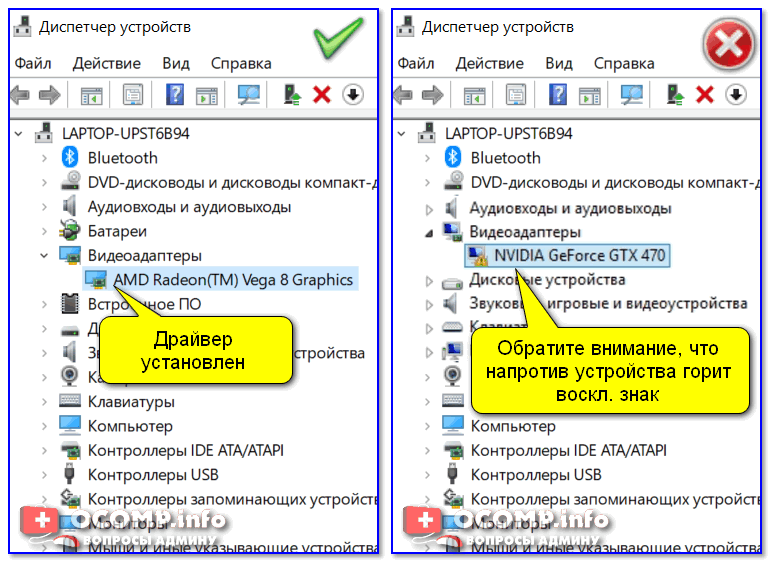

 Порядок должен быть таким, чтобы разряженная батарея была больше, чем резервная батарея, за которой следовал критический уровень батареи, а значение рекомендуется быть ниже 10%.
Порядок должен быть таким, чтобы разряженная батарея была больше, чем резервная батарея, за которой следовал критический уровень батареи, а значение рекомендуется быть ниже 10%. 

Ваш комментарий будет первым